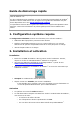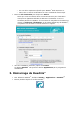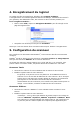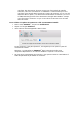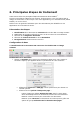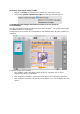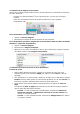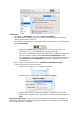Installation Instructions
Table Of Contents
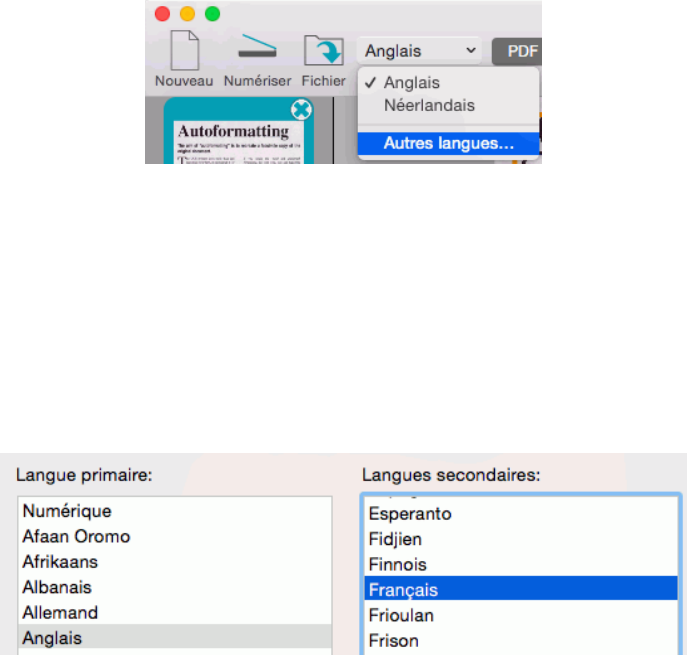
3. Sélection de la langue du document
Cliquez sur la liste de langues dans la barre d'outils supérieure et sélectionnez la langue
de votre document.
Lorsque vous utilisez Readiris
TM
pour la première fois, une liste de 10 langues
s'affiche.
Cette liste correspond à la liste de langues préférées de votre système
d'exploitation Mac.
Pour sélectionner une autre langue :
Cliquez sur Autres langues.
Sélectionnez la langue du document dans la liste proposée.
Pour sélectionner plusieurs langues de reconnaissance dans le même document
(Readiris
TM
Corporate uniquement) :
Cliquez sur Autres langues.
Sélectionnez la langue principale.
Appuyez sur la touche Commande et cliquez pour sélectionner jusqu'à 4 langues
secondaires dans la liste Langues secondaires.
4. Sélection du format de sortie et de la destination
Format de sortie
Dans la barre d'outils supérieure, cliquez sur le format de sortie que vous
souhaitez générer. Par exemple, DOCX pour éditer le texte, PDF aux fins de
stockage.
Pour sélectionner un autre format, cliquez sur la flèche vers le bas dans le groupe
Format. Ensuite, faites glisser l'un des formats proposés vers la liste Favoris. Le
format est à présent disponible dans la barre d'outils supérieure.
Cette fenêtre vous permet également de déterminer les options de mise en
page.
Les options de mise en page permettent de recréer dans la mesure choisie la
mise en page des documents d'origine.
Conseil : si vous sélectionnez le format DOCX, sélectionnez Recréer le
document d'origine > Utilisez des colonnes et non des cadres pour
obtenir un meilleur résultat.
Conseil : si vous sélectionnez PDF, sélectionnez Image-Texte pour obtenir
un meilleur résultat.